Ready 品牌型号:联想小新Air-14 2020 系统:win10 1909 64位企业版 软件版本:Microsoft Excel 2019 MSO 16.0 部分用户可能电脑型号不一样,但系统版本一致都适合该方法。 不常使用excel功能的用户
品牌型号:联想小新Air-14 2020
系统:win10 1909 64位企业版
软件版本:Microsoft Excel 2019 MSO 16.0
部分用户可能电脑型号不一样,但系统版本一致都适合该方法。
不常使用excel功能的用户,会不知道怎样在excel工具栏中添加计算器,那么下面就给大家分享一下excel工具栏添加计算器工具的教程。
1第一步打开excel表格,进入页面,单击文件,选择选项
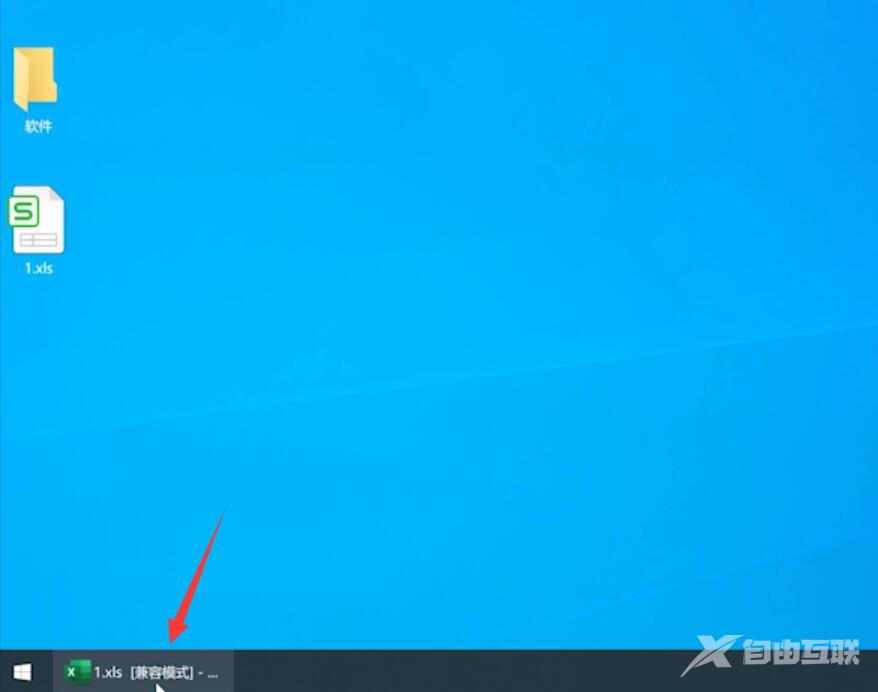
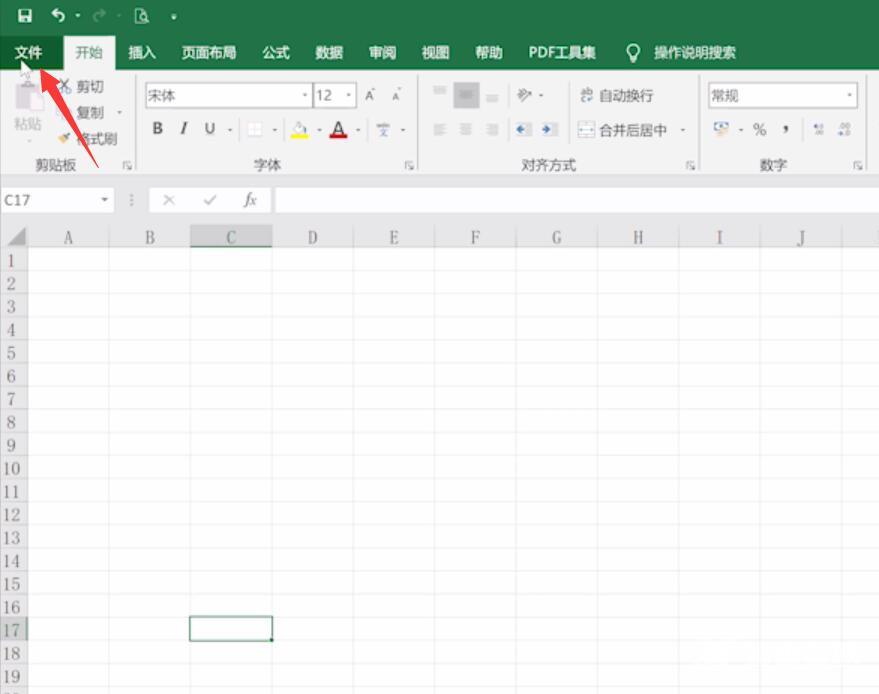
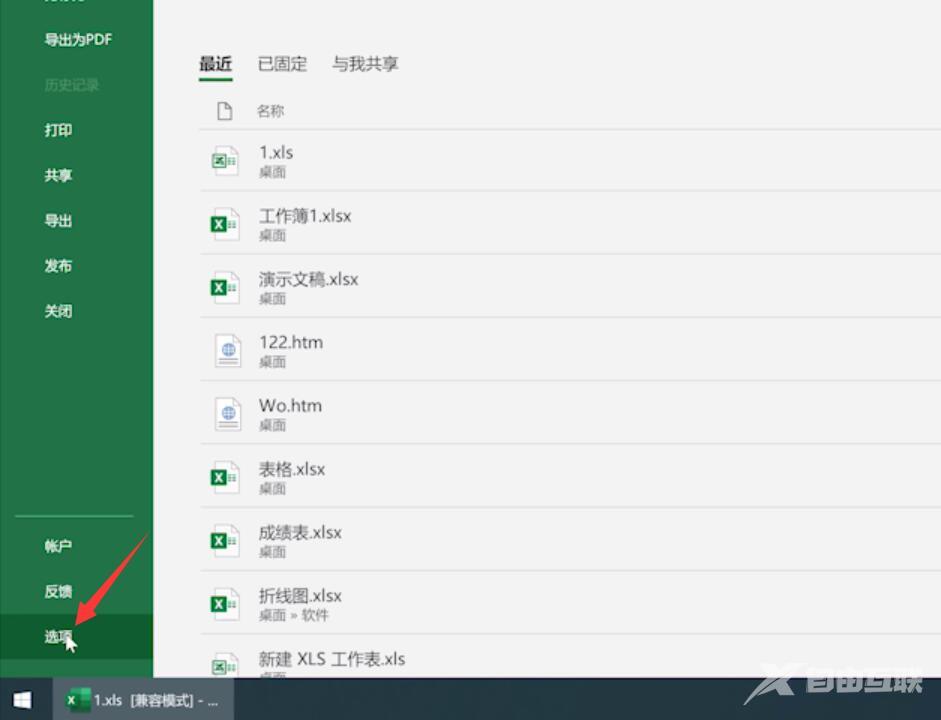
2第二步弹出窗口,切换到快速访问工具栏,将从下列位置选择命令设置为不在功能区中的命令
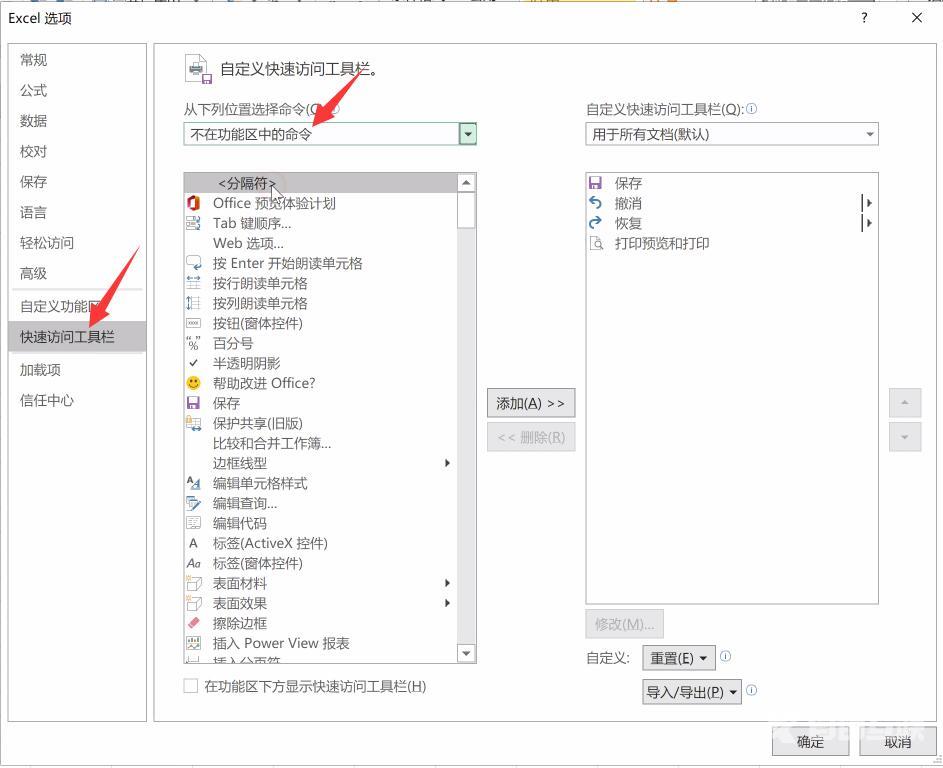
3第三步然后在下方找到计算器并选中它,点击添加,单击确定即可
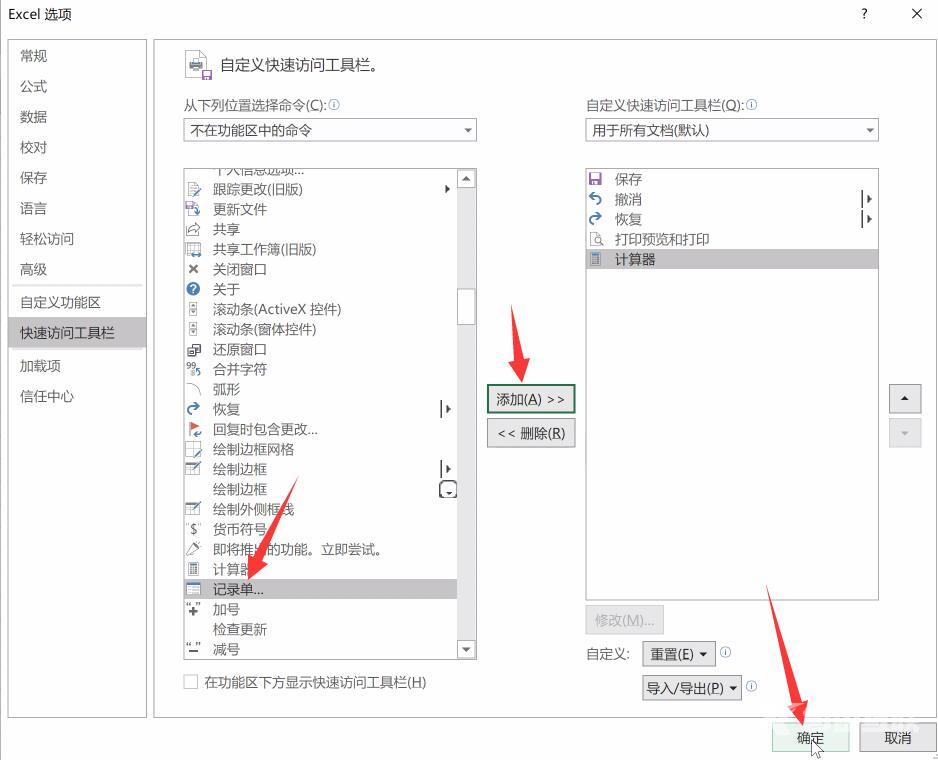
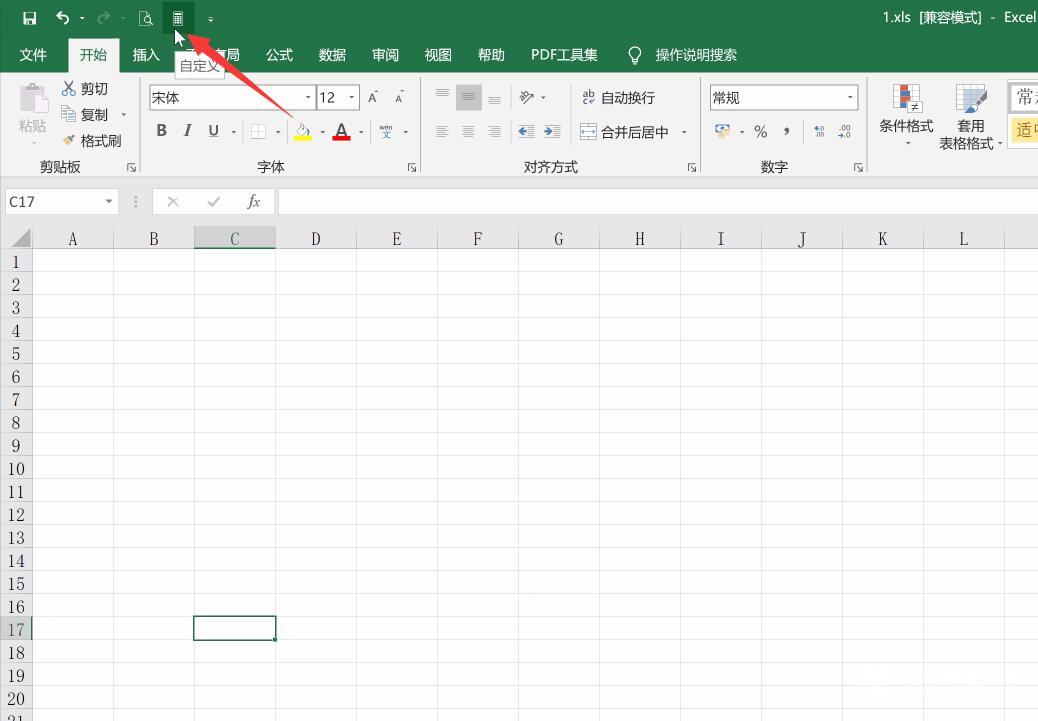
以上就是在Excel工具栏中添加一个计算器的内容,希望对各位有所帮助。
